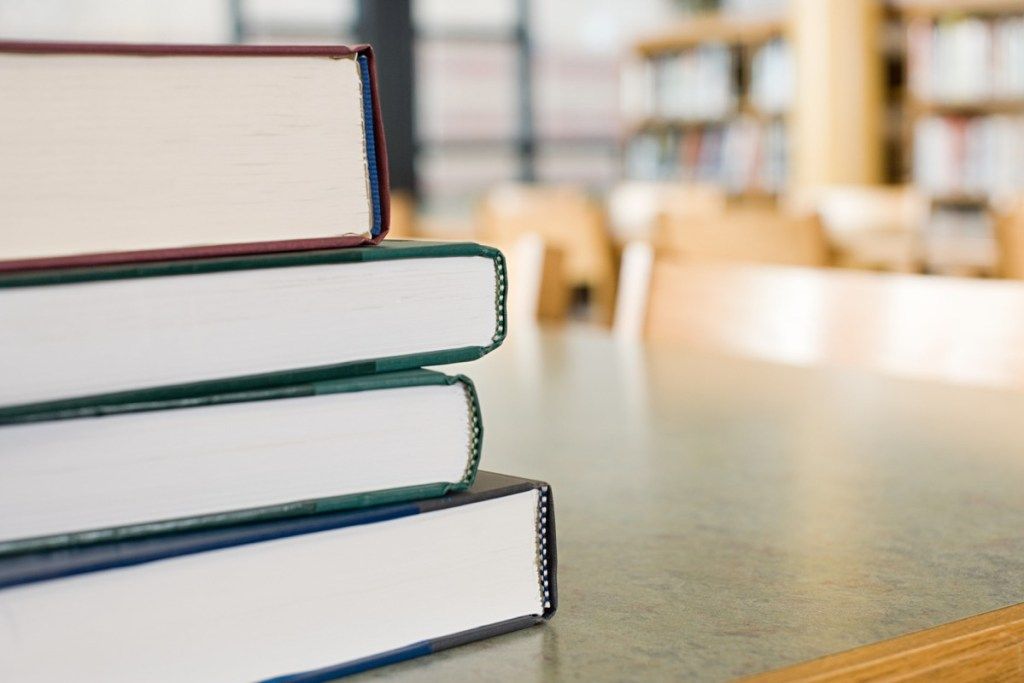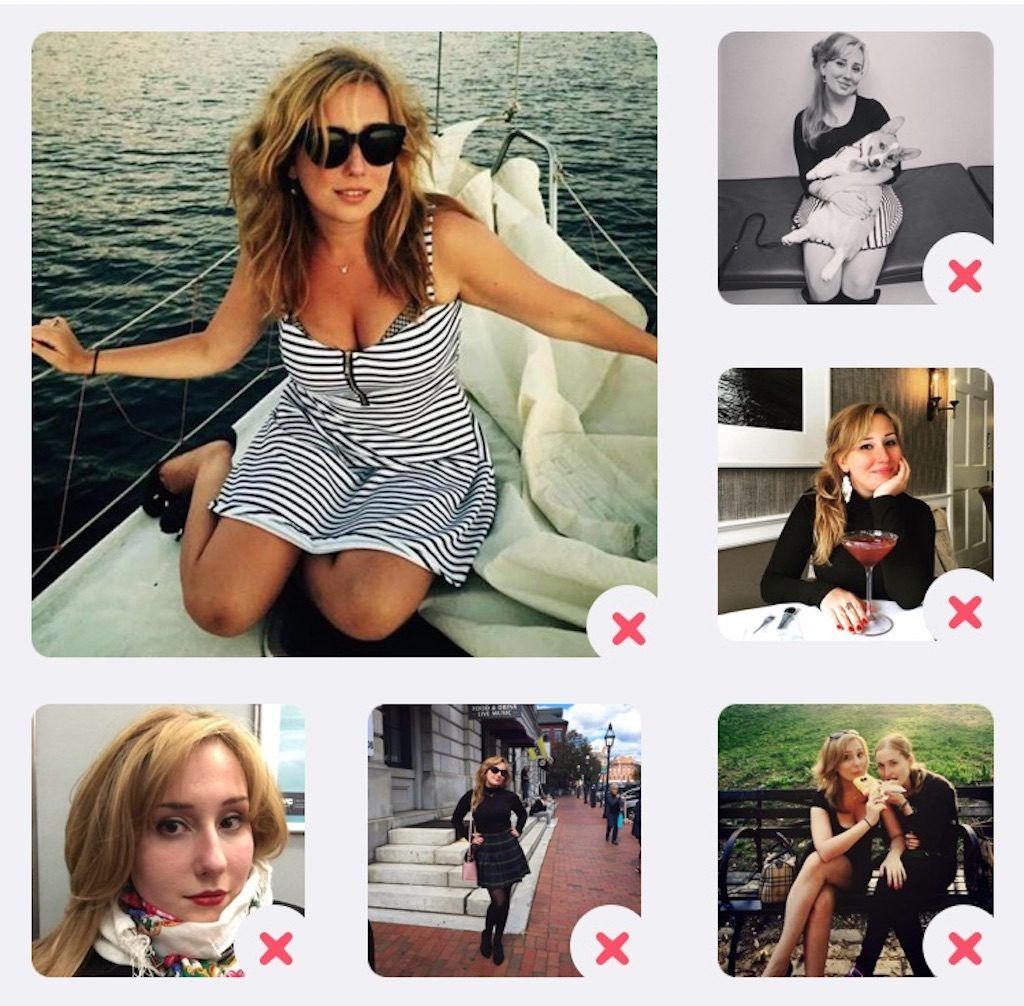Met kantoren over de hele wereld gesloten door de coronavirus pandemie, Zoom vergaderingen hebben face-to-face interacties vervangen voor miljoenen werknemers die plotseling door de wereld van werken op afstand navigeren. In tegenstelling tot uw gemiddelde directiekamer zijn virtuele vergaderruimten echter vatbaar voor tal van digitale bedreigingen, waaronder hackers. In feite bracht de FBI op 30 maart een rapport uit waarin stond dat 'Zoombombing' - of hacken van videovergaderingen - was in opkomst.
Dus, hoe weet u of uw vergadering is geïnfiltreerd door hackers? 'Het meest zekere teken dat uw Zoom-vergadering is gehackt, is dat er een extra deelnemer is die u niet herkent', zegt cybersecurity-expert Ted Kim , CEO van Privé-internettoegang Kim zegt dat andere duidelijke tekenen van een indringer ongewenste schermdelen en storende geluiden in de vergadering zijn.
Helaas kunnen hackers, in een poging om toegang te krijgen tot gevoelige informatie, ook sluipendertactieken gebruiken, zoals het op afstand activeren van een eerder uitgeschakelde camera, schermopname van een vergadering die al plaatsvindt of het verbergen van informatie die wordt gepresenteerd. Hoewel het misschien onmogelijk is om alle indringers op internet te elimineren, zijn er tal van manieren om uw vergadering veilig te houden. Dit is wat experts aanbevelen om te voorkomen dat uw Zoom-vergadering wordt gehackt.
cent uit de hemel zeggen
Gebruik wachtkamers
Door een wachtkamer in te stellen voorafgaand aan uw Zoom-vergadering, kunt u ervoor zorgen dat alleen de gasten die u heeft uitgenodigd, deelnemen aan uw sessie. Schakel onder het menu Instellingen de functie Wachtkamer in.
'Wanneer u een nieuwe vergadering plant, zou u 'Wachtkamer inschakelen' in de vergaderopties moeten kunnen selecteren '', zegt cybersecurity-trainer Stacy Clements , eigenaar van technisch adviesbureau Mijlpaal 42 Zodra het tijd is dat de vergadering begint, kunt u alleen de deelnemers toelaten die u wilt toelaten.
Pas uw instellingen voor het delen van schermen aan
Als u wilt voorkomen dat buitenstaanders hun eigen bijdragen aan uw vergadering delen, zorg er dan voor dat alleen de gastheer van de vergadering kan presenteren.
'Ga gewoon naar Instellingen, klik op Scherm delen, dan Geavanceerde instellingen, en klik op alleen de host', legt uit Gabe Turner , directeur inhoud op de cybersecurity-website Security.org
dromen over ontsnappen aan een overstroming
Houd wachtwoorden voor vergaderingen uniek
Net als bij wat u zou moeten doen om uw andere online accounts te beschermen, is het verstandig om voor elke Zoom-vergadering unieke wachtwoorden te gebruiken. Turner raadt aan om elk wachtwoord 'lang en ingewikkeld' te maken, en stelt voor met behulp van een wachtwoordbeheerder om wachtwoorden te maken en op te slaan, met behulp van ten minste tweefactorauthenticatie om uw gevoelige informatie veilig te houden.
Deel geen vergaderingsinformatie op sociale media
Hoewel het misschien gemakkelijk is om snel informatie te verspreiden via sociale media, kan dit uw vergadering in gevaar brengen voor indringers.
Als u links naar uw vergaderingen op sociale netwerkplatforms plaatst, 'kan iedereen die toegang heeft tot de vergaderlink deelnemen', legt Clements uit. Als u uw vergaderinformatie nodig heeft, stuur deze dan via e-mail of een beveiligd berichtenplatform naar alleen de gasten waaraan u wilt deelnemen.
Log in met een webbrowser
Als u uw vergadering wilt beveiligen, kunt u zich aanmelden via een webbrowser.
'[Digitaal beveiligingsbedrijf] Kaspersky heeft opgemerkt dat de webversie veiliger is dan de app', legt uit Nick Turner , chief privacy officer van technisch beveiligingsbedrijf Echosec-systemen
Voorkom dat gebruikers zichzelf hernoemen
Niemand houdt van een meerval. Wilt u er zeker van zijn dat iedereen in uw vergadering is wie ze zeggen te zijn?
Lee Gimpel , oprichter van Betere vergaderingen , een bedrijf voor het ontwerpen, faciliteren en trainen van vergaderingen in Washington, D.C., raadt aan te voorkomen dat deelnemers hun naam wijzigen. Gebruik hiervoor de knop Beveiliging in de hostwerkbalk. 'Door deze bedieningselementen te vergrendelen, wordt voorkomen dat [mensen] storend werken en de schade die ze kunnen aanrichten, worden beperkt', legt Gimpel uit.
Gebruik een virtuele achtergrond om uw locatie te verhullen
Mogelijk hebt u op de achtergrond van uw huis gevoelige informatie die hackers kunnen gebruiken om uw identiteit te stelen of anderszins problemen te veroorzaken. Om dit risico te verkleinen, raadt Kim aan om tijdens uw vergadering een van de virtuele achtergronden van Zoom te gebruiken. 'Het heeft geen zin om anderen je privéruimte te laten zien als dat niet nodig is', legt hij uit.
waarom vindt mijn crush me niet leuk?
Deelnemers verwijderen
Als u problemen ondervindt als uw vergadering eenmaal aan de gang is, is er nog een laatste redmiddel: gooi de mensen eruit die dingen verstoren.
'Je kunt op een persoon klikken in het Deelnemersvenster en iemand op die manier verwijderen, of door het beveiligingsmenu gaan om een keuze te zien van deelnemers die je wilt verwijderen', zegt Gimpel. En als u het meeste uit elke toekomstige vergadering wilt halen, poets dan verder De do's en don'ts van effectieve videoconferenties